用VMware快速搭建Linux系统(新手教程)
12、输入账号密码进入系统,如果刚才没创建新用户,默认用户为root, 输入自己刚设置的密码。出现如需图界面,需根据自己物理机设置IP地址段(我物理机地址是192.168.0.199)5、自定义硬件配置(可根据实际需求进行设置)至此,一台简单的Linux服务器就部署好了。4、设置磁盘大小(根据实际需求设置)8、点继续,然后选择我要配置分区。3、点下一步,编辑文件存放位置。14、用ssh工具链接测试
·
一、物料准备
1、VMware
2、Linux系统镜像
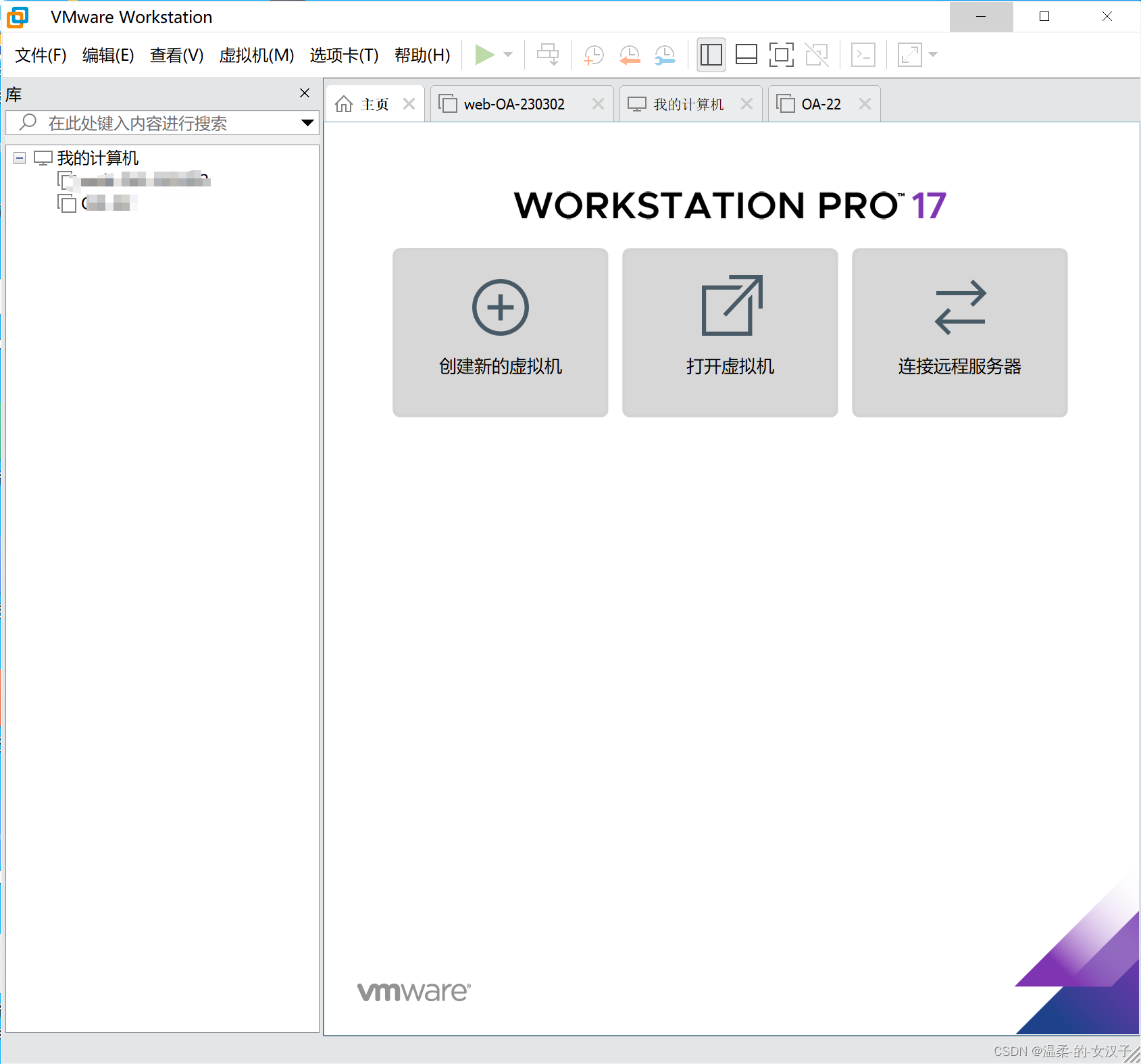
二、开始安装
1、点击创建新的虚拟机
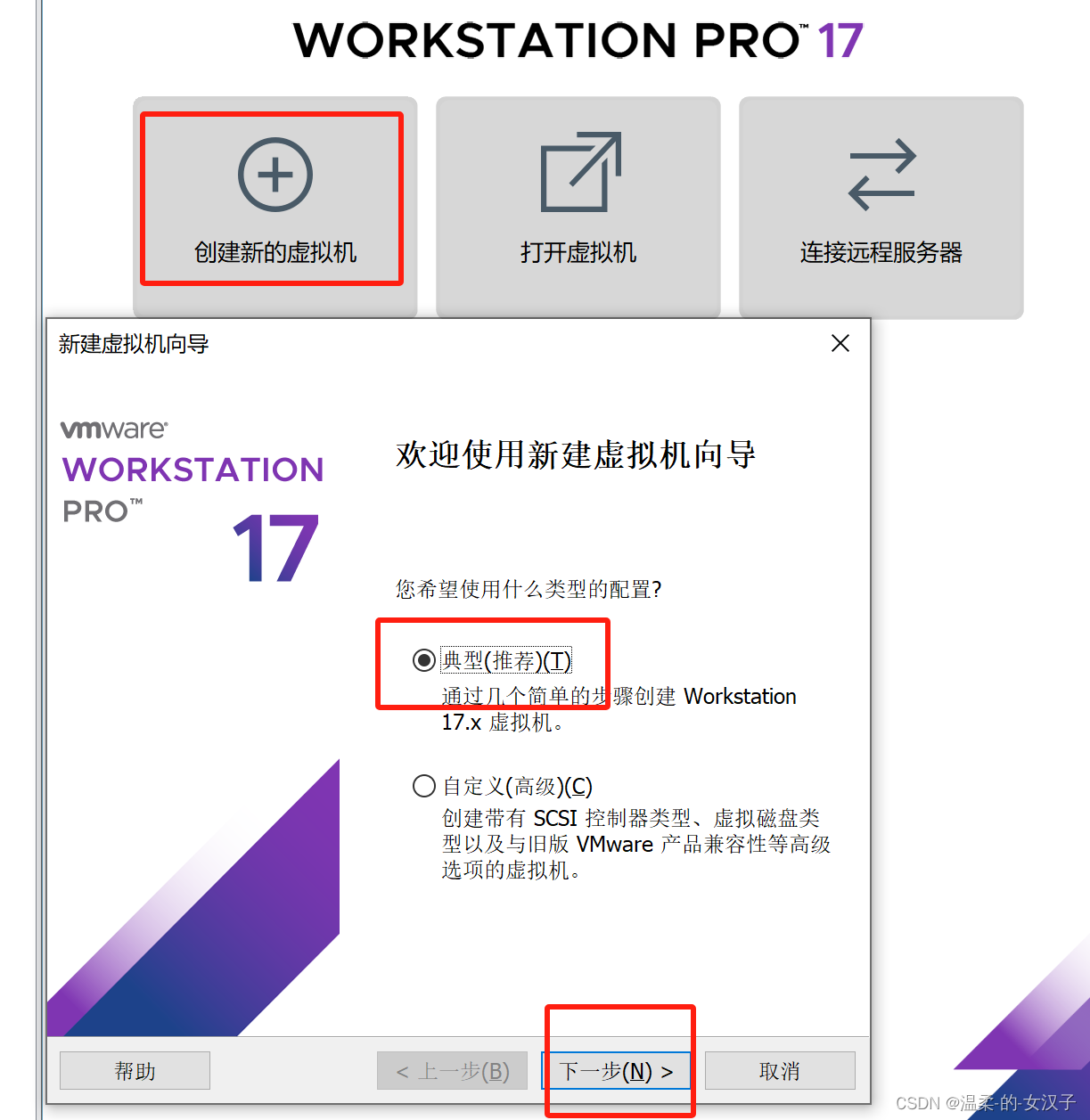
2、下一步,选择镜像文件
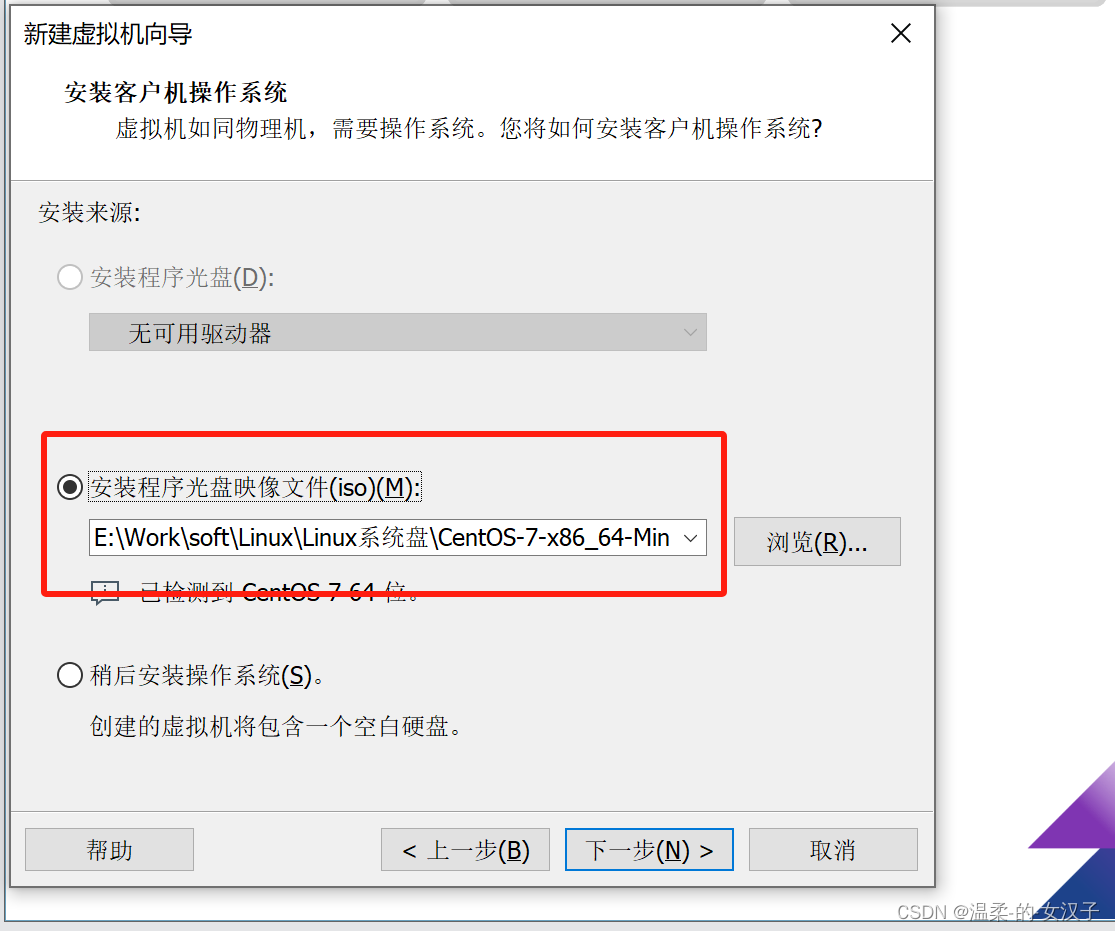
3、点下一步,编辑文件存放位置
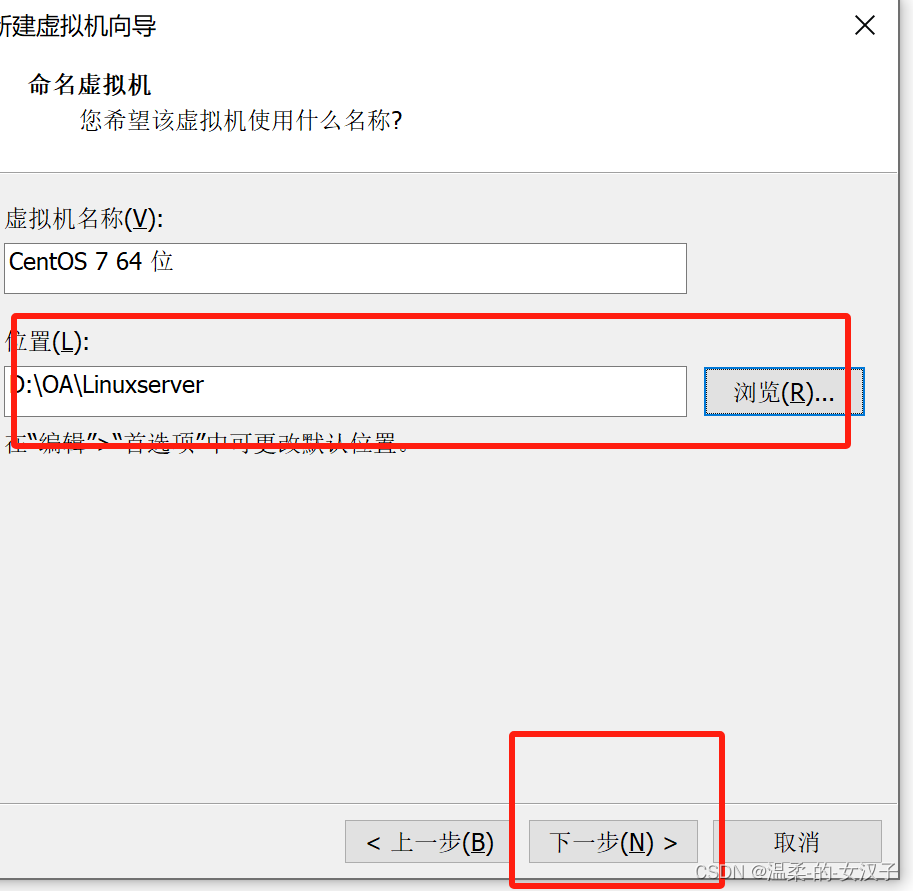
4、设置磁盘大小(根据实际需求设置)
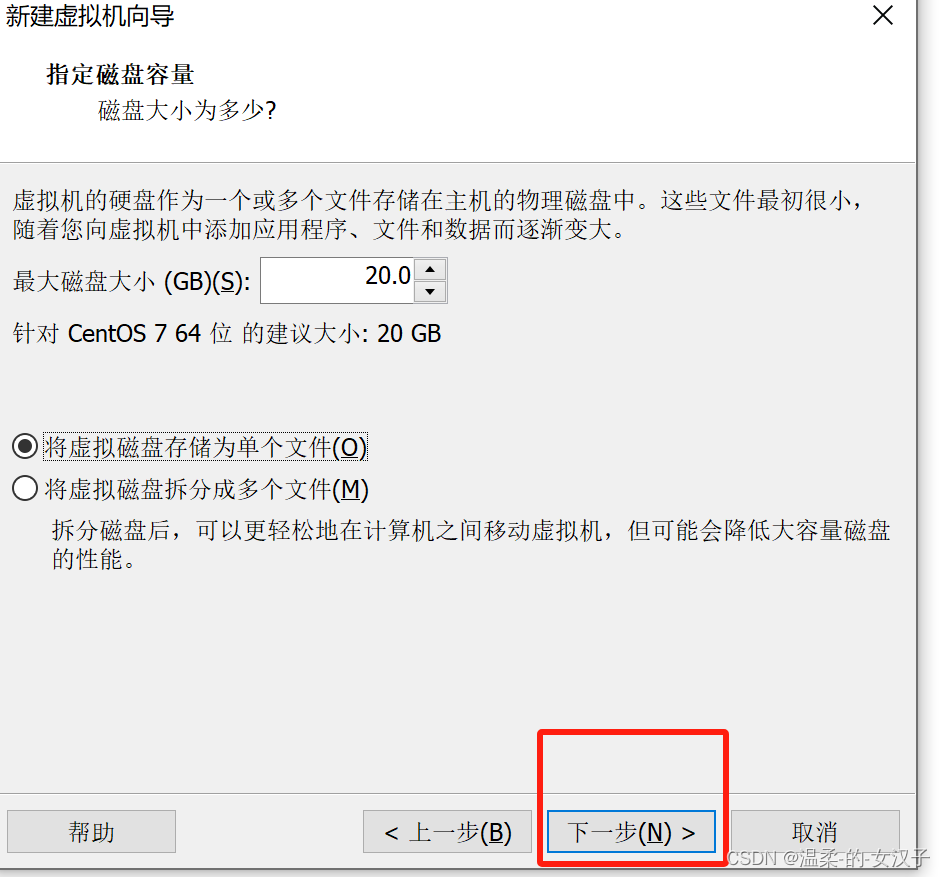
5、自定义硬件配置(可根据实际需求进行设置)
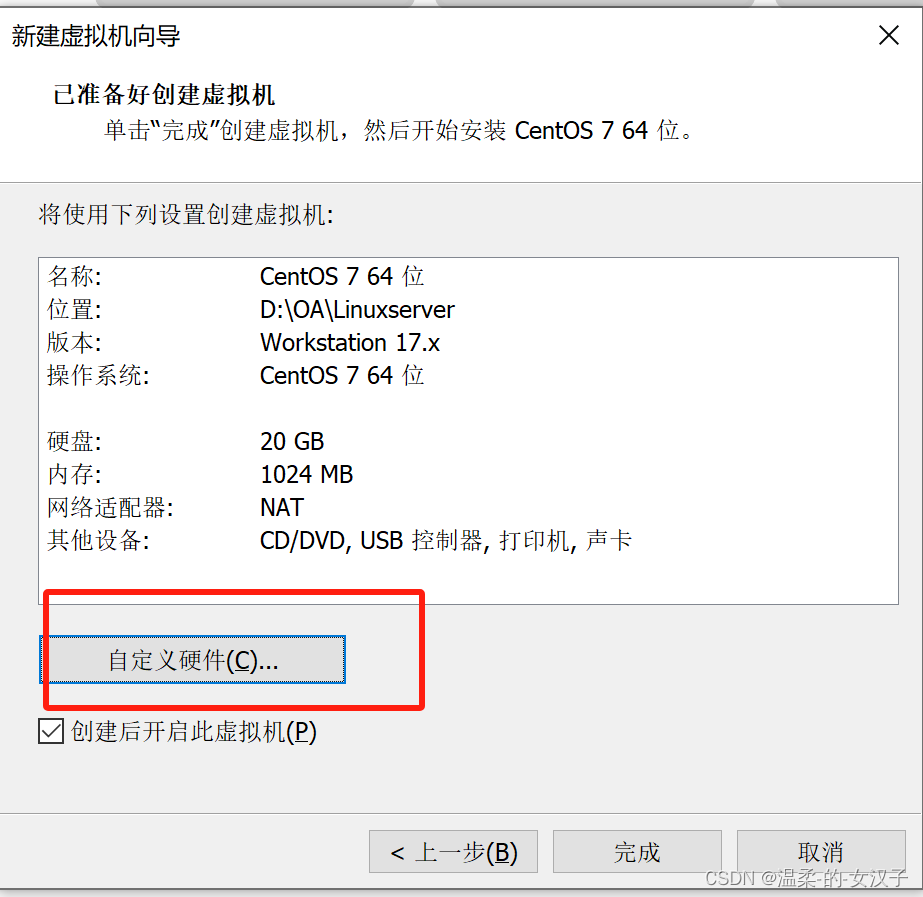
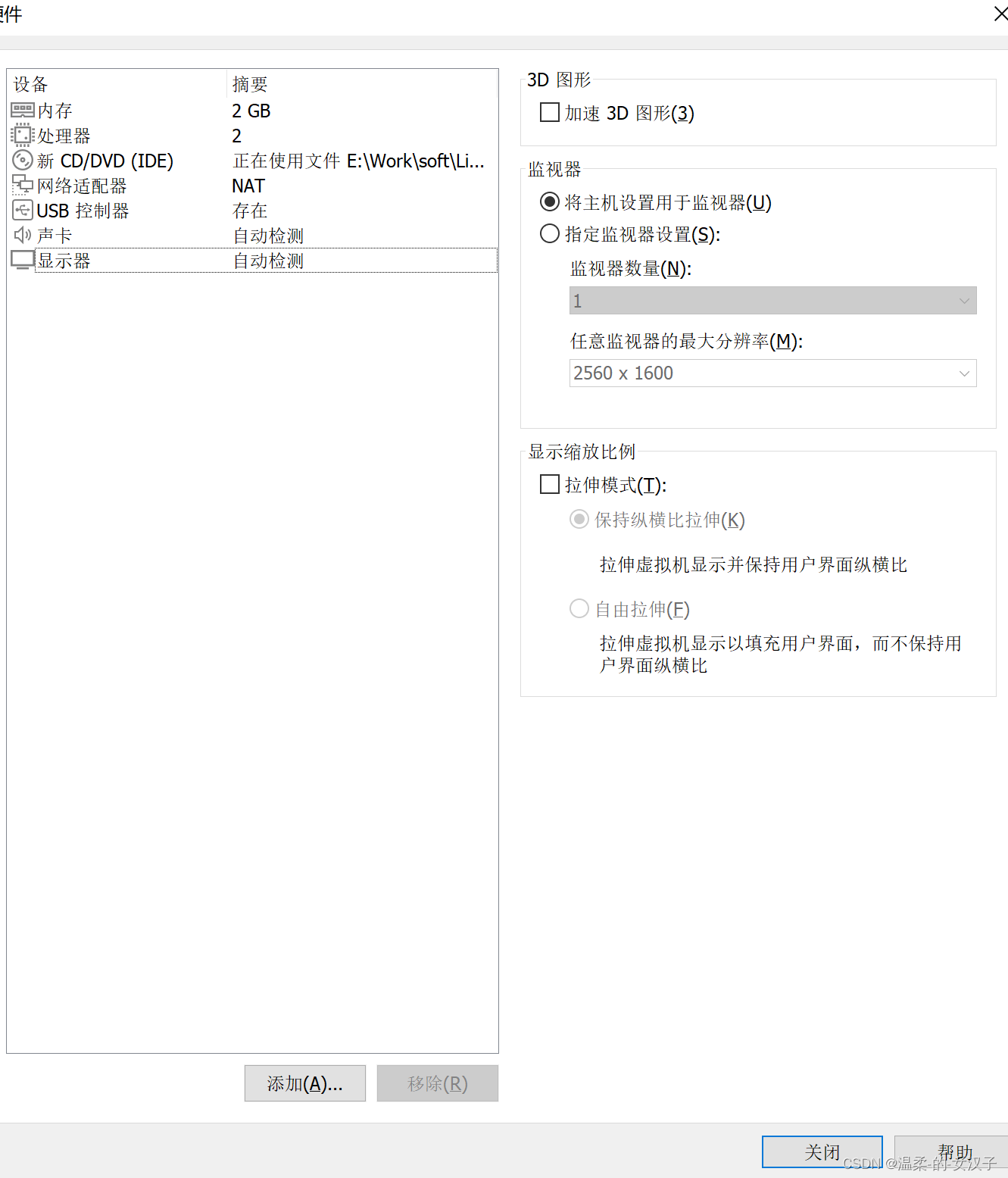 网络适配器设置
网络适配器设置
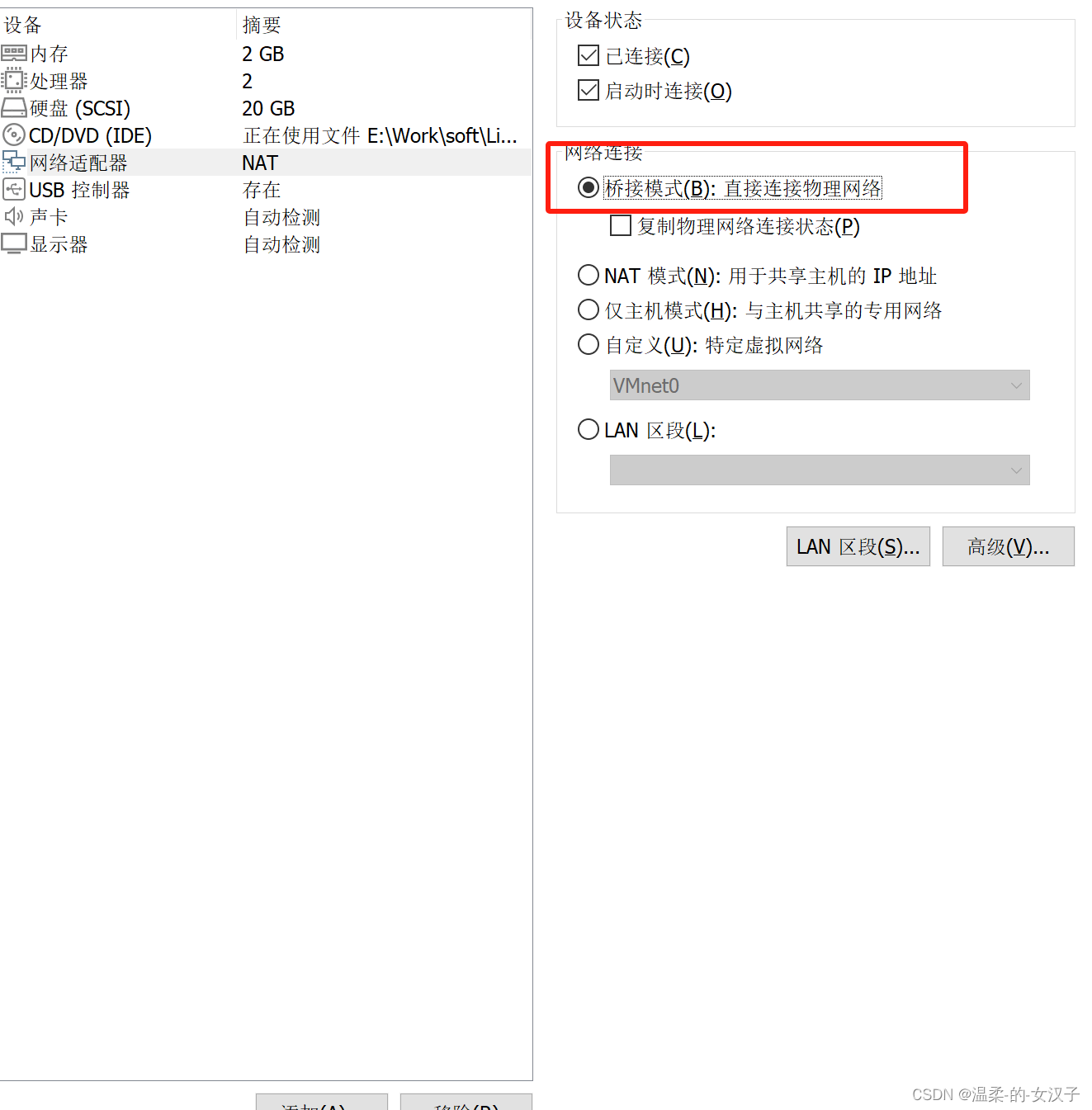
6、点完成开始安装
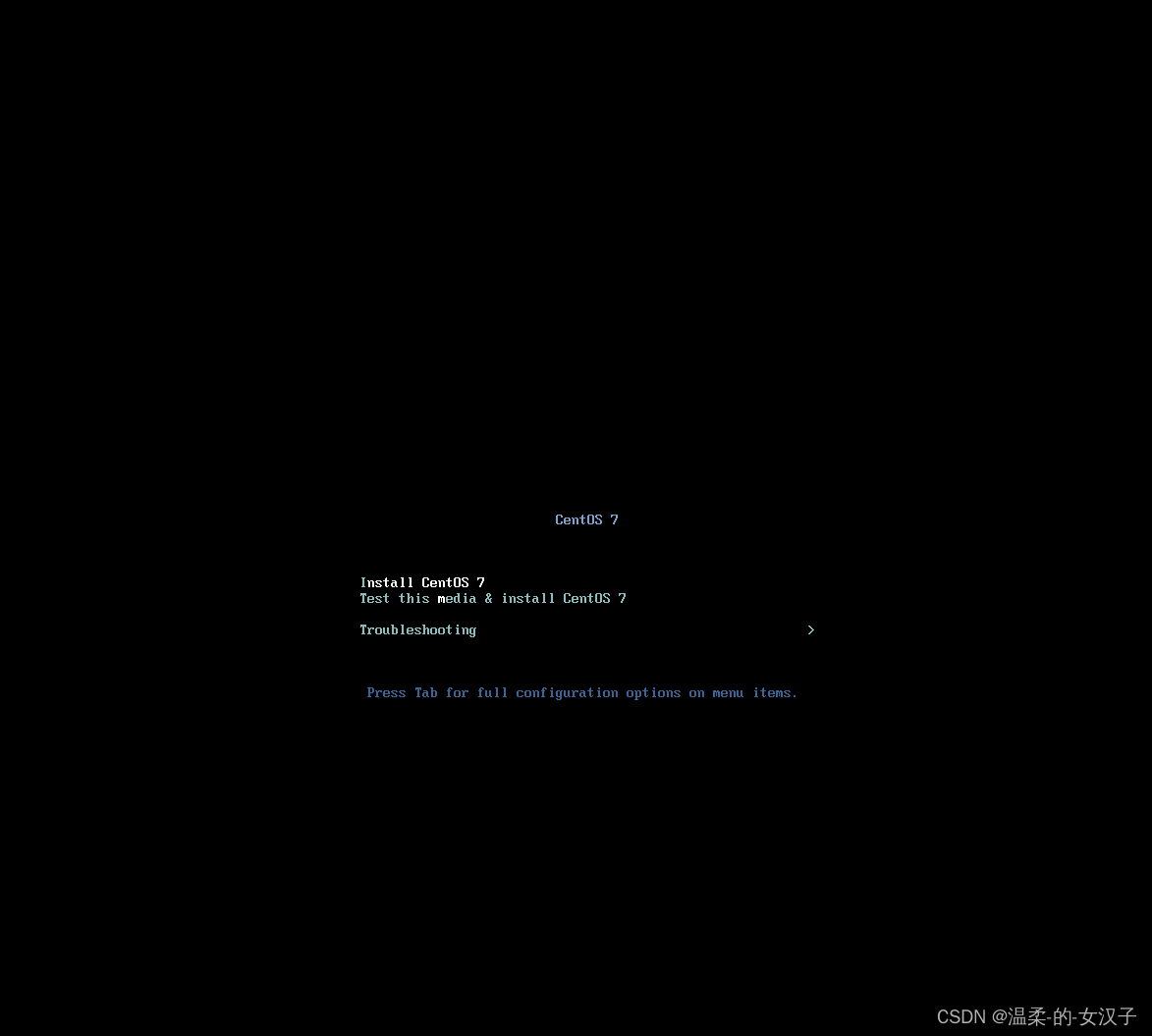
7、选择语言
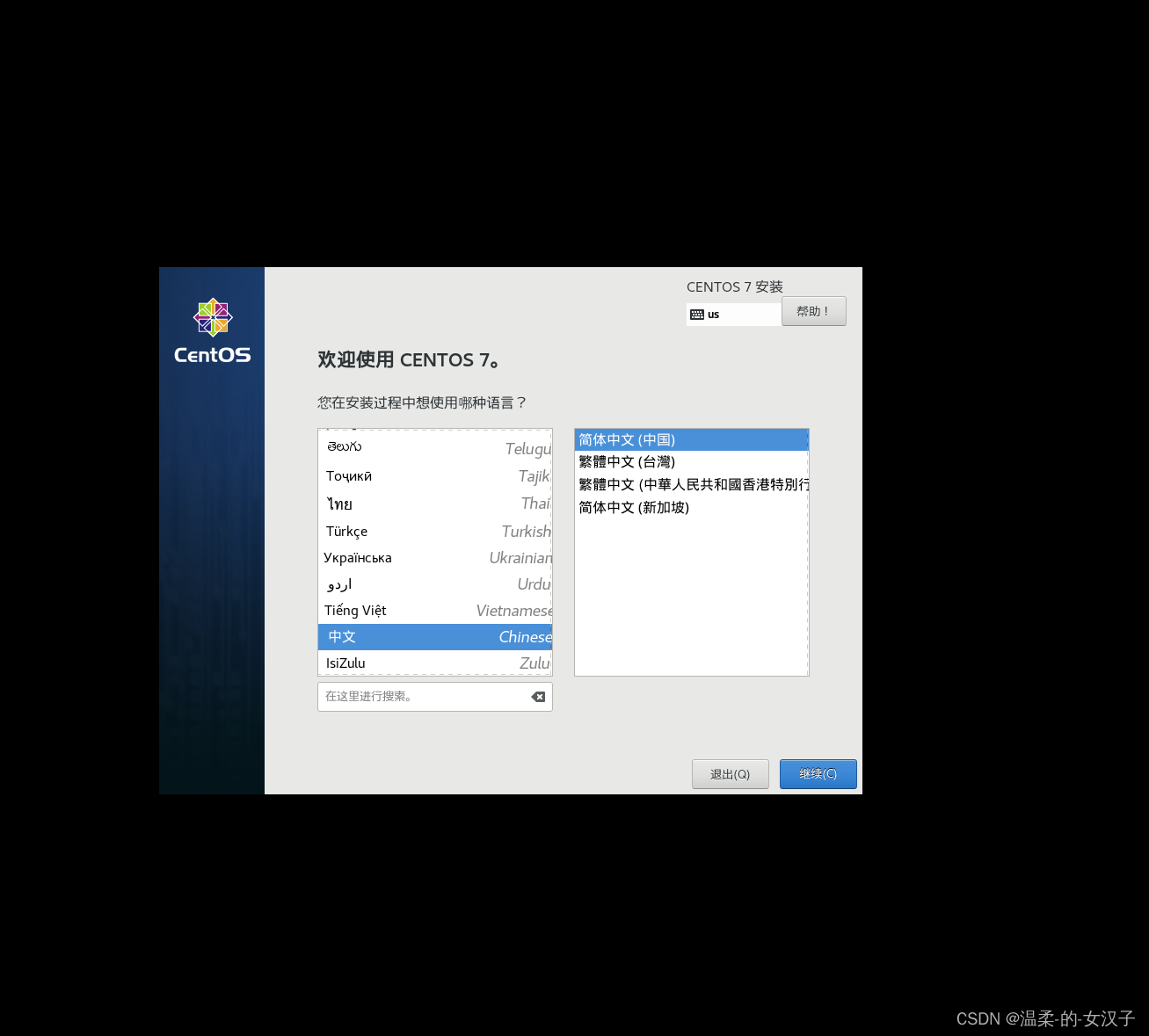
8、点继续,然后选择我要配置分区
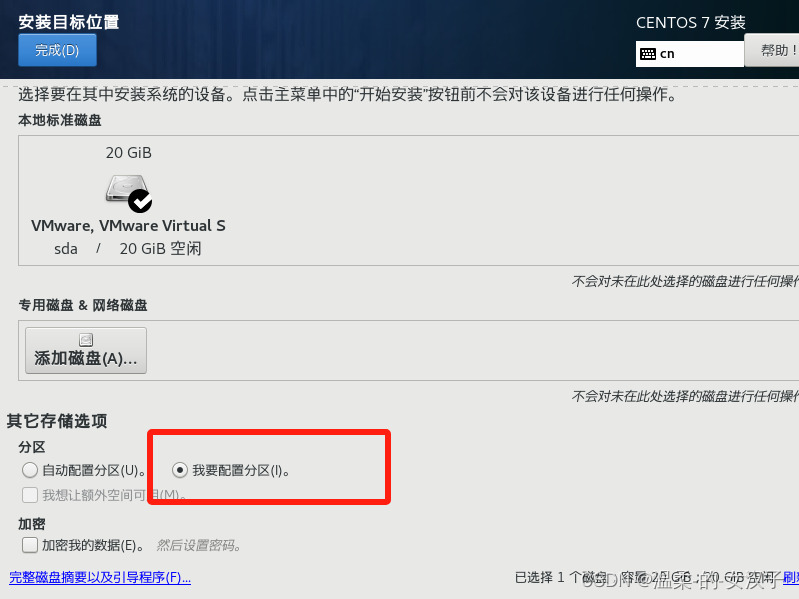
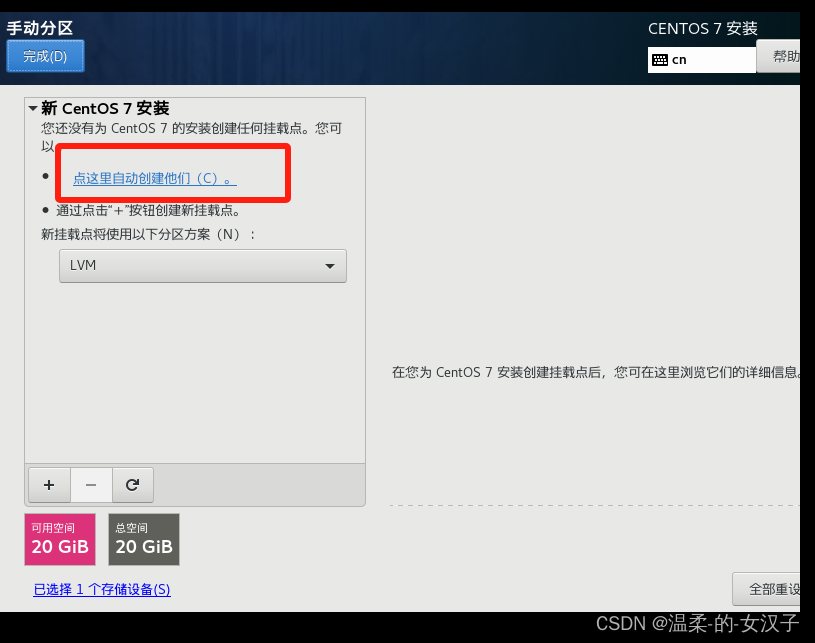
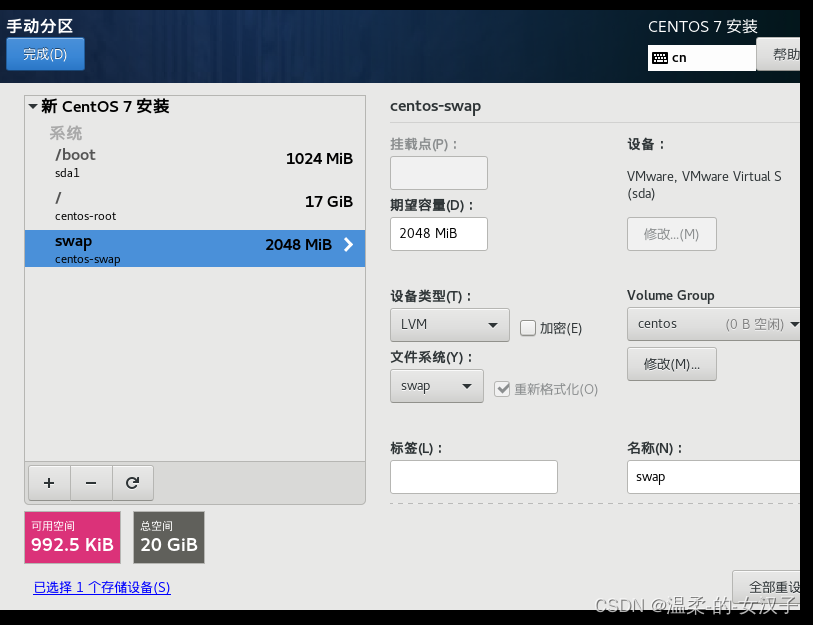
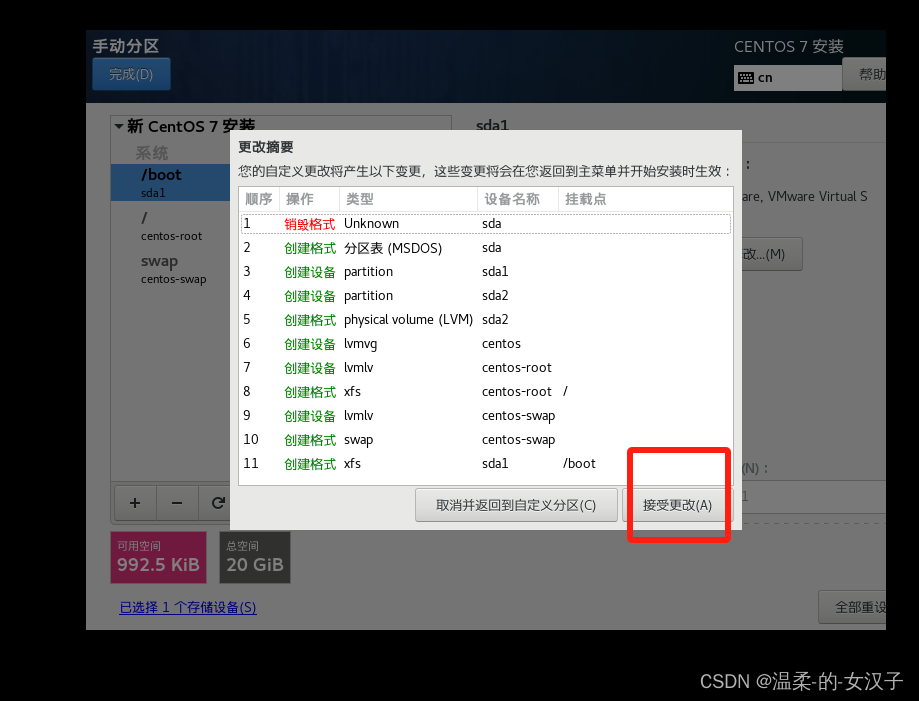
9、点开始安装
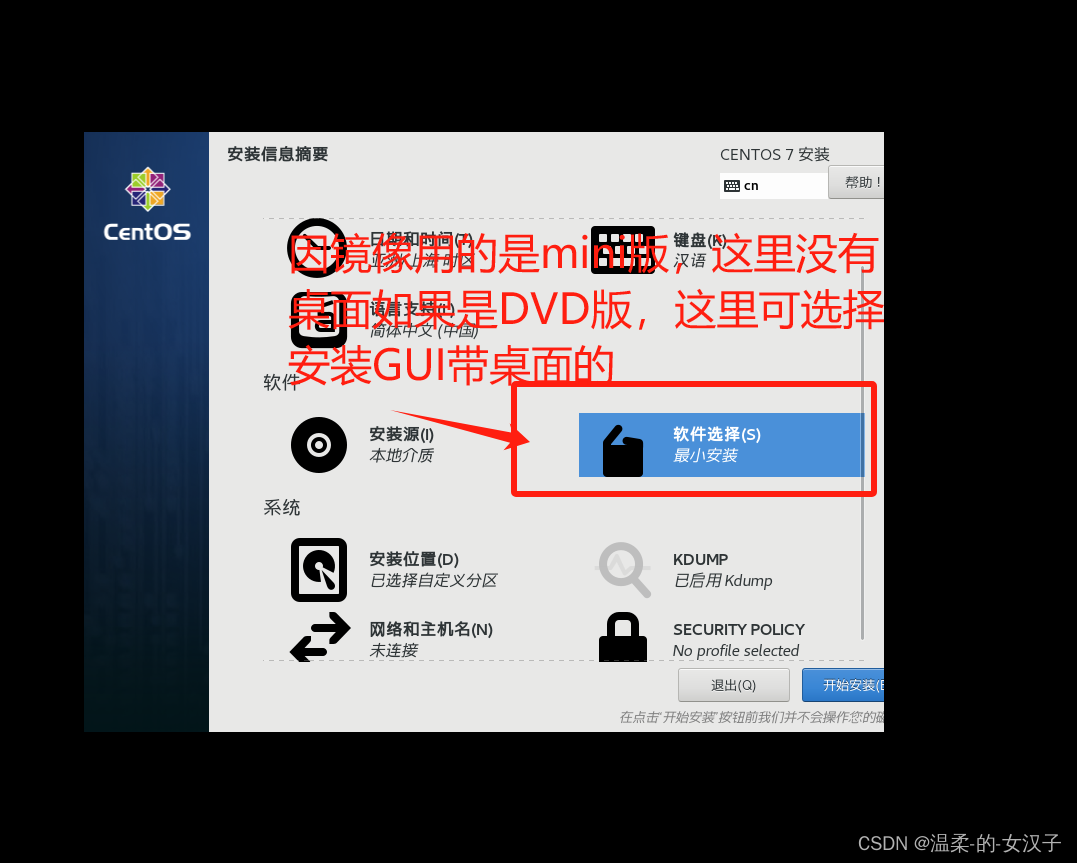
10、设置root密码

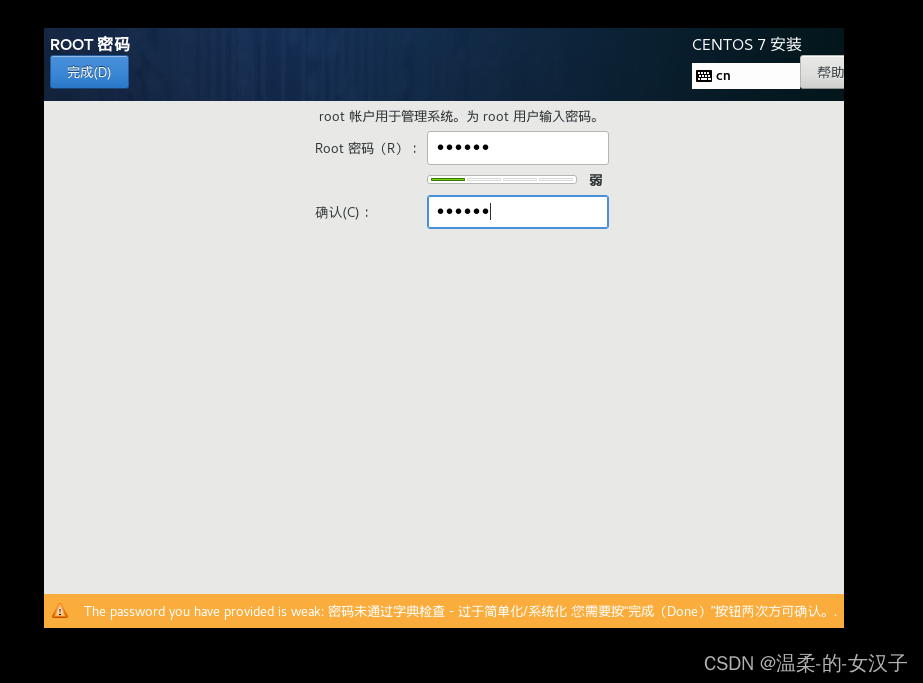
11、等待安装完成
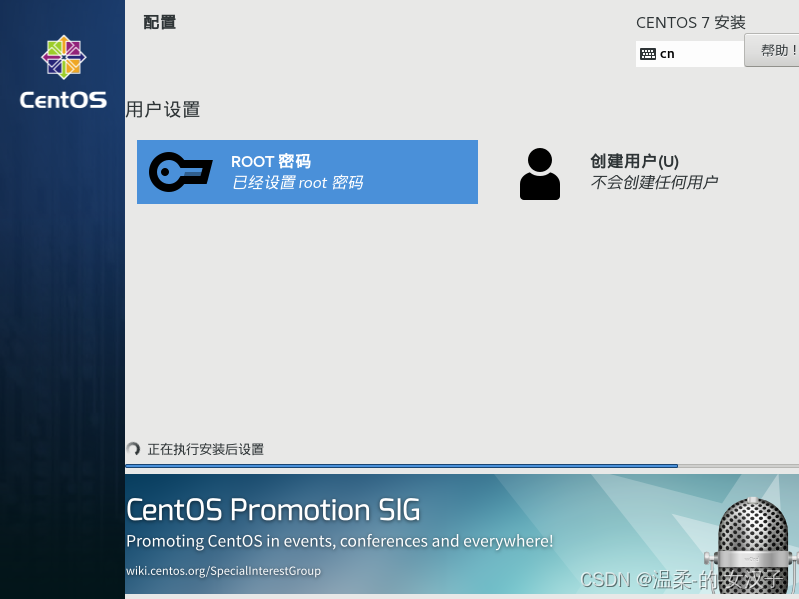
12、输入账号密码进入系统,如果刚才没创建新用户,默认用户为root, 输入自己刚设置的密码
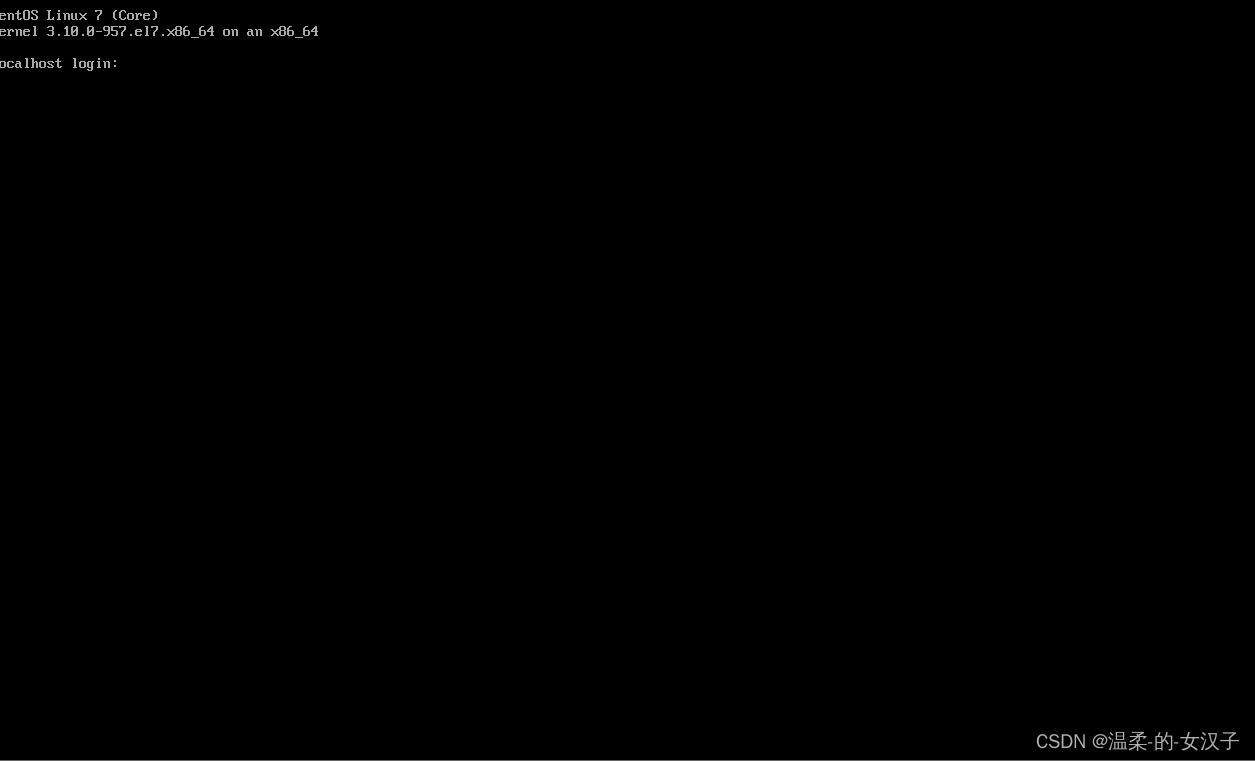
13、配置网络
输入命令:
vi /etc/sysconfig/network-scripts/ifcfg-en33出现如需图界面,需根据自己物理机设置IP地址段(我物理机地址是192.168.0.199)
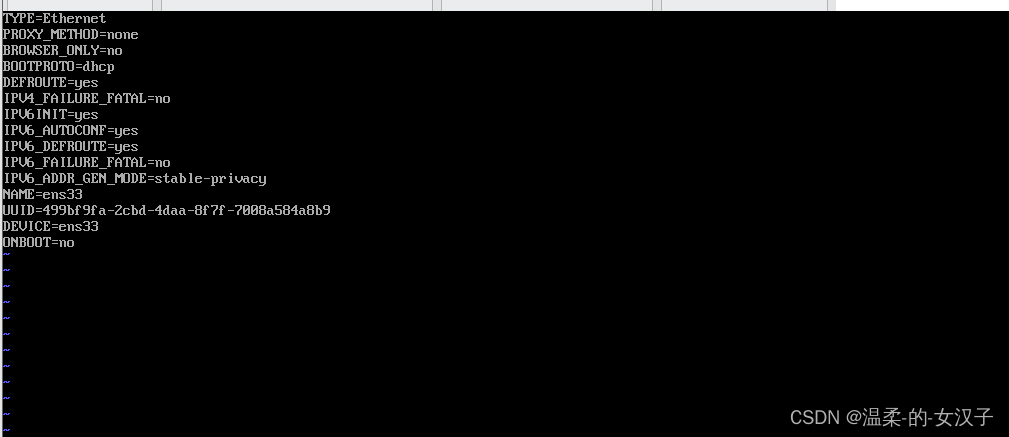
修改
BOOTPROTO=static静态网址
ONBOOT=yes开机自动启动添加
IPADDR=192.168.31.88
NETMASK=255.255.255.0
GATEWAY=192.168.31.1
DNS1=114.114.114.114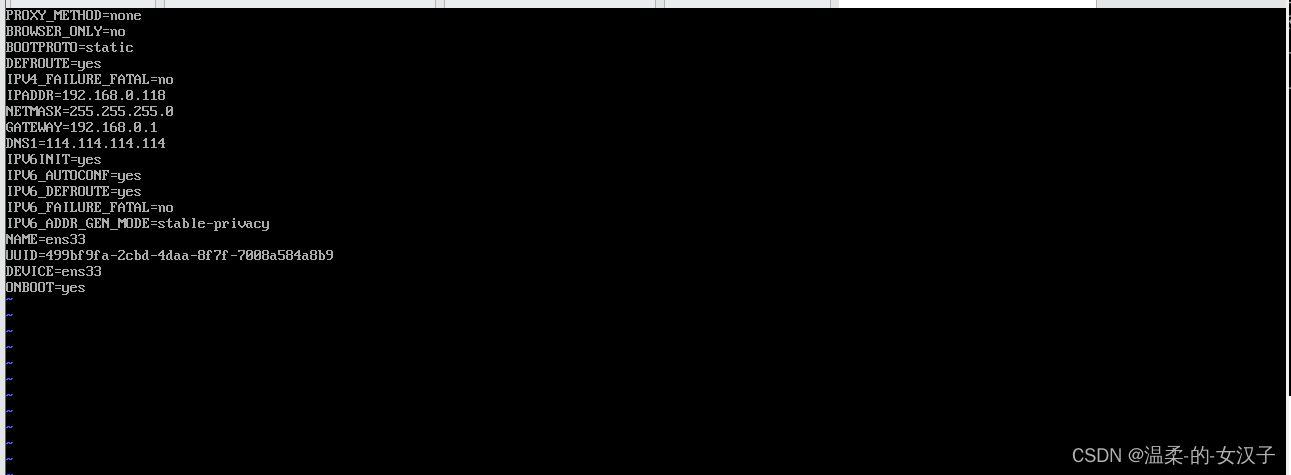
设置完成后保存:wq
重启网络服务
service network restartping测试,正常
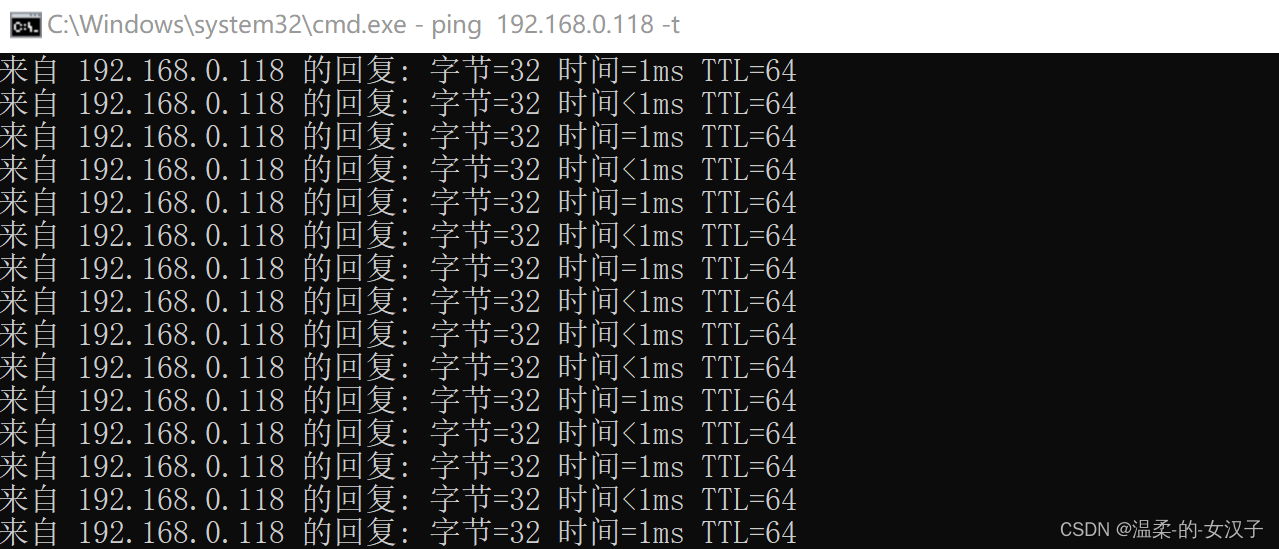
14、用ssh工具链接测试正常
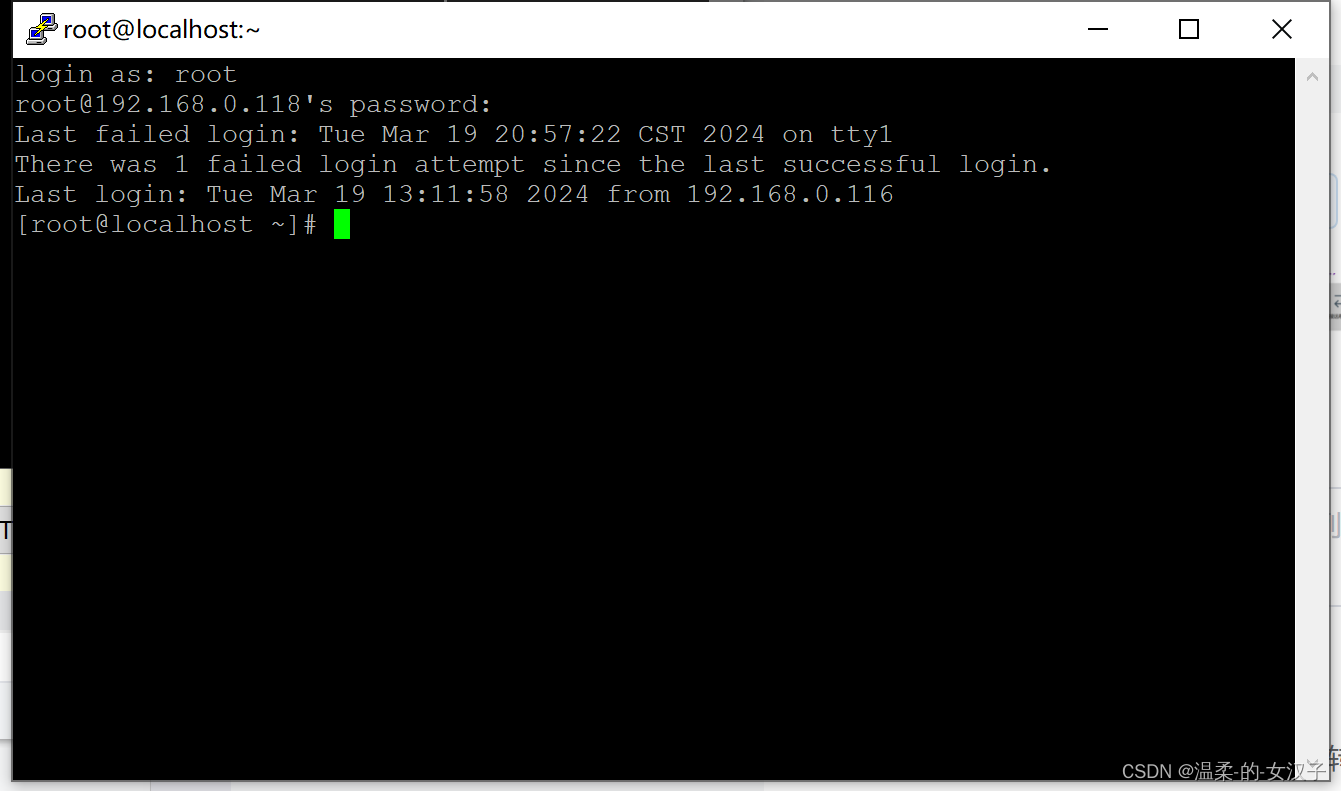
至此,一台简单的Linux服务器就部署好了。
关闭防火墙
systemctl stop firewalld.service禁止防火墙启动
systemctl disable firewalld.service更多推荐
 已为社区贡献1条内容
已为社区贡献1条内容









所有评论(0)